Как установить Телеграм: инструкция
Часто новые пользователи интересуются, как правильно установить Телеграм на телефон или комп. Этот мессенджер универсален и может работать на компьютерах, смартфонах и планшетах.
Везде процесс установки выглядит практически одинаково и не представляет особых сложностей.
Содержание:
Установка Telegram для ПК
В отличие от других мессенджеров Телеграмм не требует установленного приложения на телефоне. Достаточно скачать последнюю версию приложения и получить SMS-сообщение на телефон. Установить программу можно даже без телефона с использованием виртуального номера.
1. Скачайте установочный файл на странице Телеграмм для ПК. В нижней части страницы выберите операционную систему компьютера: Windows 7,10, mac OS, Linux.
2. Запустите скаченный файл, выберите русский язык и нажмите «OK».


3. Выберите папку для установки мессенджера. По умолчанию инсталляция производится в директорию C:UsersAlexeyAppDataRoamingTelegram Desktop. Для смены каталога щелкните по кнопке «Обзор» или сразу нажмите «Далее».

4. Создайте ярлык в папке меню «Пуск». Настройки по умолчанию не меняйте, кликните «Далее».

5. Согласитесь с предложением создать ярлык на Рабочем столе. Галочку не снимайте, нажмите «Далее».

6. Папка установки выбрана, настройки ярлыков выполнены, щелкните по кнопке «Установить».


7. Не снимайте галочку «Запустить Telegram» и нажмите «Завершить».

После завершения установки переходите к процессу регистрации. Ознакомьтесь со статьей о регистрации Телеграмм на различных устройствах, если, помимо компьютера, планируете установить программу на смартфон или планшет.
Как синхронизировать с другими мессенджерами и телефоном
Интересная возможность, которая была бы востребована многими пользователями – объединение всех чатов в одном пространстве, а также управление программами и телефоном из одного интерфейса. Такой инструмент называется Remote Bot. Это приложение для Андроид, которое можно скачать бесплатно из Google Market. Предлагается платный премиум-аккаунт, но для отправки сообщений между мессенджерами и контроля телефона хватит бесплатной версии.
Как работать с Remote Bot расскажем на примере синхронизации WhatsApp с Телеграм.
Загрузите и установите приложение Remote Bot .

Чтобы синхронизировать его, нужно пройти все шаги указанной инструкции.

Зайдите в мессенджер и найдите @botFather .

Выполните команду /new и введите имя своего нового бота.

Он будет создан и на экране появится токен.

Скопируйте его в буфер, перейдите в Remote Bot, вставьте в поле токен.

Узнайте свое имя в Телеграм и впишите его. Важно: соблюдайте регистр. При ошибке ввода любое действие в боте будет выдавать сообщение об ошибке и просить синхронизировать уведомления.

Затем перейдите в раздел «Пересылка уведомлений от других приложений» и нажмите на плюсик.

В списке найдите WhatsApp и выберите его.

Затем нажмите на большую кнопку для выдачи разрешения получения уведомлений.

Включите флажок Remote Bot.

Выдайте нужные разрешения.

Перейдите в Телеграм и запустите свой бот (тот, что создавали ранее). В нем и будет происходить общение. Чтобы начать общение в чате WhatsApp ждите, когда придет уведомление. Но как только вам пришлют сообщение в чате, вы сможете общаться через Телеграм. Для ответа нажимайте под сообщением кнопку «Ответить».

Небольшой баг – каждое уведомление приходит два раза.
В этом же боте вы сможете управлять привязанным гаджетом и получать информацию о его состоянии.

Расскажем, как отключить синхронизацию в Телеграмме и привязанного мессенджера:
Вывод
Пользоваться мессенджером одинаково удобно как со смартфона, так и с компьютера. Конечно, обе версии клиента имеют свои особенности, но функционал у них схож.
При переходе на новое устройство нет причин волноваться из-за переноса контактов, так же как нет повода для беспокойства в ограниченности той или иной версии клиента. Все версии приложения схожи и имеют лишь минимальные отличия, обусловленные удобством работы на том или ином устройстве.
Как пользоваться Телеграмм Веб
Web Telegram работает непосредственно в браузере без скачивания. Это наиболее удобная версия для новичков, не требующая установки. В университетах и офисах часто блокируют доступ к флеш-накопителям и запрещают установку программ. Если в арсенале пользователя только браузер, Телеграмм онлайн — предпочтительный выбор.
Минус браузерной версии — блокировка официального сайта web.telegram.org. Но и эта проблема решаема: для пользователей из России созданы сайты-зеркала с обходом блокировки и интерфейсом на русском языке.
Программа не оставит следов переписки и вашего присутствия за чужим компьютером. Для повышения секретности используйте временную сим-карту или виртуальный номер.
1. Запустите браузер и введите адрес официального сайта https://web.telegram.org/ или русскоязычного зеркала https://телеграм.онлайн/.
2. Сайт автоматически определит страну и телефонный код, при необходимости скорректируйте значения. Вбейте номер телефона и нажмите «Ok». На указанный номер придёт код для входа в программу.
3. По умолчанию программа отправит пароль в установленное на телефон приложение. При отсутствии мессенджера на смартфоне сайт вышлет код в sms-сообщении. Укажите пароль в поле «Введите ваш код».
4. При неверном вводе телефона щелкните по ссылке «Редактировать номер телефона». Если код не пришел в течение двух минут, нажмите «Send code via Call» для повторного запроса пароля через звонок. Вам перезвонят и продиктуют код активации.
После ввода номера откроется окно с Телеграмм в браузере. Если вы ранее были подписаны на каналы, состояли в группах и общались с друзьями, произойдет моментальная синхронизация, и в окне отобразятся все актуальные чаты.
Что такое веб версия Телеграм: вход и выход для Айфона и Андроида
Телеграм – популярный мессенджер для общения с друзьями, коллегами, либо в различных группах с помощью мгновенной передачи текстовых сообщений, а также в формате аудио или видео. Рассмотрим, что такое веб версия Телеграм.
p, blockquote 1,0,0,0,0 —>

p, blockquote 2,0,0,0,0 —>
p, blockquote 3,0,0,0,0 —>
Приложение Телеграм скачивают на телефон из Google Play для Андроида и с App Store для айфона. После того, как приложение будет установлено, нужно создать аккаунт на телефоне. Тогда пользоваться Телеграм можно и на телефоне, и на компьютере, и на ноутбуке, и на планшете.
p, blockquote 4,0,0,0,0 —>
Иногда гораздо удобнее открыть этот мессенджер на компьютере или на ноутбуке, где монитор больше и удобнее для восприятия. При этом происходит мгновенная синхронизация аккаунта на телефоне и на компьютере.
p, blockquote 5,0,0,0,0 —>
Веб версия Телеграм – это возможность открыть мессенджер на компьютере или ноутбуке с помощью браузера, переписка и вся информация синхронизируется. При этом не нужно скачивать приложение на компьютер.
p, blockquote 6,0,0,0,0 —>
Приглашаю в мой Телеграм канал @compgramotnost
Кратко, как открыть веб версию Телеграм на ноутбуке (компьютере)
Есть два варианта, чтобы вместо телефона некоторое время поработать на компьютере с Телеграмом: QR-код и номер телефона. Далее рассмотрены оба варианта, но краткая инструкция приведена только для QR-кода.
- Понадобится телефон, на котором уже работает ваш Телеграм. На компьютере (ноутбуке) следует открыть браузер и перейти на официальный сайт Телеграм веб версия. На этом сайте появится QR-код, который нужно считать (то есть, сканировать) с помощью телефона.
- На телефоне перейти в Настройки – Устройства – Сканировать QR-код.
- Поднести телефон к экрану компьютера (ноутбука), где открыт QR-код на сайте Телеграма. Считать этот код с экрана компьютера. На этом все.
Далее можно работать на ноутбуке (компьютере) со всей информацией, которая есть в Телеграме на телефоне. Эти устройства будут полностью синхронизированы.
p, blockquote 9,0,0,0,0 —>
Как открыть сайт с веб версией Телеграм на компьютере
Нужно открыть браузер на своем компьютере (ноутбуке, планшете) и далее перейти по ссылке, приведенной ниже.
p, blockquote 10,0,0,0,0 —>
Если перейти по указанной ссылке, то у Вас откроется мессенджер на русском или на английском языке. Это зависит от настроек вашего браузера. Во многих браузерах имеется автоматический перевод на русский язык, но в вашем браузере он может быть не включен. Кроме того, может быть кнопка на главной странице веб версии Телеграма для того, чтобы продолжить на русском языке.
p, blockquote 12,0,0,0,0 —>
В любом случае все действия по входу в веб версию Телеграм несложные, можно обойтись и без перевода на русский язык.
p, blockquote 13,0,0,0,0 —>
Два варианта для входа в веб версию Телеграма
Напомним, что имеется два способа, чтобы открыть веб версию мессенджера (рис. 1):
- через QR-код,
- с помощью номера телефона.
Вход через QR-код считается самым быстрым способом. Он будет рассмотрен ниже. Однако не всем он может понравиться, поэтому сначала рассмотрим способ с номером смартфона.
p, blockquote 15,0,0,0,0 —>
Веб версия Телеграм: вход через номер телефона
На рисунке 1 показано, что на официальном сайте веб версии Телеграма имеется ссылка «Вход по номеру телефону». Нужно кликнуть по ней, затем ввести свой номер телефона. Например, для России номер может быть таким: +7 999 123 4567.
p, blockquote 16,0,0,0,0 —>
После ввода номера телефона необходимо на компьютере ввести код подтверждения (рис. 2).

p, blockquote 17,0,0,0,0 —> Рис. 2. Ввод кода подтверждения для входа в веб-версию Телеграма на компьютере.
Код подтверждения приходит на телефон (рис. 3).
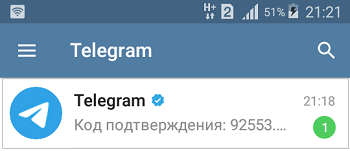
p, blockquote 18,0,0,0,0 —> Рис. 3. Для веб-версии на компьютере код подтверждения приходит на телефон.
Открываем сообщение от Телеграма с кодом. Вводим полученный код на компьютере в поле на рисунке 2. После этого Вы увидите веб-версию Телеграма на компьютере. Она будет полностью синхронизирована с версией на телефоне.
p, blockquote 19,0,0,0,0 —>
Веб-версия Телеграма через QR-код на айфоне
Напомним, что необходимо открыть на экране компьютера веб-версию Телеграма (рис. 1). После этого берем в руки айфон и с его помощью сканируем тот QR-код, который есть на экране компьютера. Ниже приведено подробное описание всего процесса со скриншотами.
p, blockquote 20,0,0,0,0 —>
Открываем на айфоне Телеграм и переходим в Настройки этого приложения (рис. 4).

p, blockquote 21,0,0,0,0 —> Рис. 4. Настройки в Телеграме на айфоне.
В настройках нам понадобятся «Устройства» (рис. 5).
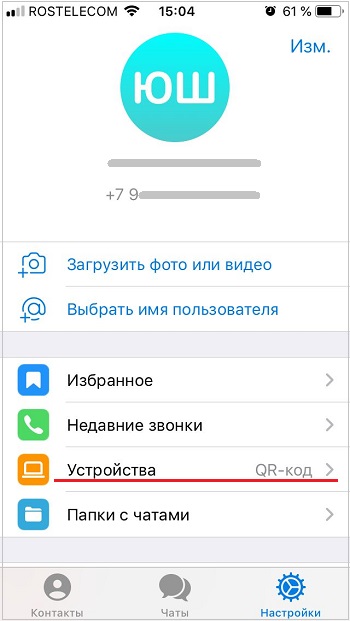
p, blockquote 22,1,0,0,0 —> Рис. 5. «Устройства» в настройках Телеграма на айфоне.
Кликаем по строке «Устройства» (рис. 5), на экране появится окно «Устройства» (рис. 6).
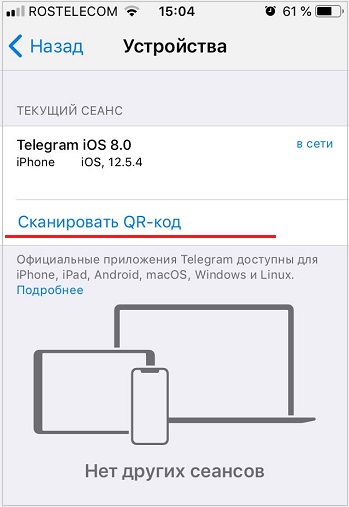
p, blockquote 23,0,0,0,0 —> Рис. 6. Сканировать QR-код.
Тапаем по строке «Сканировать QR-код» (рис. 6). И перед нами откроется экран «Вход по QR-коду» (рис. 7).
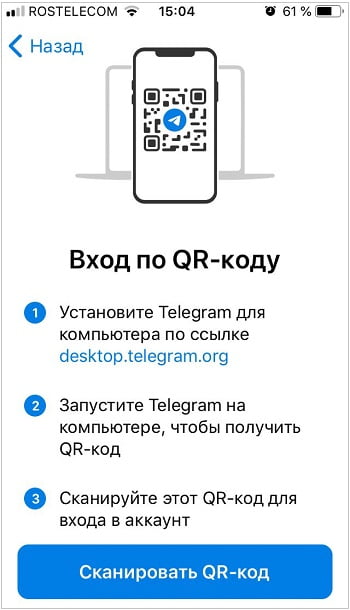
p, blockquote 24,0,0,0,0 —> Рис. 7. Вход по QR-коду.
Жмем на синюю кнопку «Сканировать QR-код» (рис. 7). На телефоне появится камера для чтения кода (рис. 8).
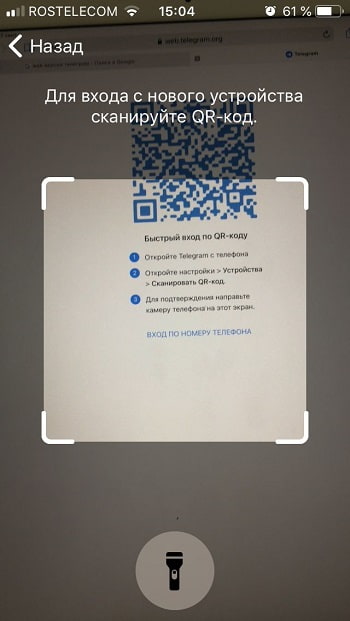
p, blockquote 25,0,0,0,0 —> Рис. 8. Айфон готов к сканированию QR кода.
На рисунке 8 показано, как айфон с камерой для чтения QR кода поднесен к экрану на компьютере. Необходимо, чтобы окно с камерой полностью совпало с QR кодом. После этого на айфоне появится сообщение об успешном входе (рис. 9).
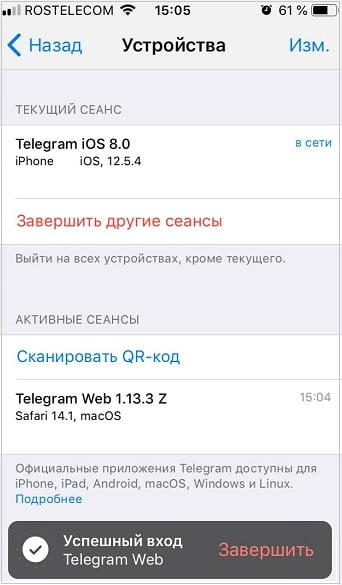
p, blockquote 26,0,0,0,0 —> Рис. 9. Сообщение на айфоне об успешном входе на компьютере в Телеграм.
На компьютере мгновенно будет открыт ваш Телеграм (рис. 10).
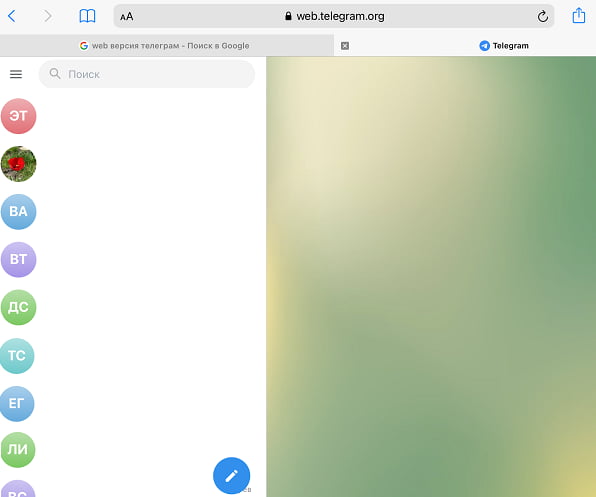
p, blockquote 27,0,0,0,0 —> Рис. 10. Веб-версия Телеграма на компьютере.
На рисунке 10 Телеграм открыт на компьютере. В левой колонке можно кликнуть по необходимой строке. Тогда справа откроется вся информация по выбранному адресату.
p, blockquote 28,0,0,0,0 —>
Как выйти из веб версии телеграмм на айфоне
Откройте Телеграм на айфоне, перейдите в Настройки. Затем нужно тапнуть «Устройства» (рис. 9). Найдите строку, где красным цветом написано «Завершить другие сеансы», кликните по ней.
p, blockquote 29,0,0,0,0 —>
Можно завершить все сеансы, либо выбрать конкретный сеанс и закрыть только его.
p, blockquote 30,0,0,0,0 —>
Веб-версия Телеграма на Андроиде через QR-код
Повторим, что предварительно на компьютере следует открыть официальный сайт версии мессенджера (рис. 1). На экране компьютера появится QR-код для сканирования. Для этого берем в руки смартфон Андроид.
p, blockquote 31,0,0,0,0 —>
Открываем Телеграм, кликаем меню в левом верхнем углу (рис. 11).

p, blockquote 32,0,0,0,0 —> Рис. 11. Меню Телеграм на Андроиде, в котором находятся Настройки.
В меню Телеграма тапаем строку «Настройки» (рис. 12).

p, blockquote 33,0,0,1,0 —> Рис. 12. Настройки в Телеграме на Андроиде.
Переходим в настройки мессенджера (рис. 13).

p, blockquote 34,0,0,0,0 —> Рис. 13. В настройках выбираем «Устройства».
Тапаем по строке «Устройства» (рис. 13). Далее нам предстоит прочитать QR-код (рис. 14).
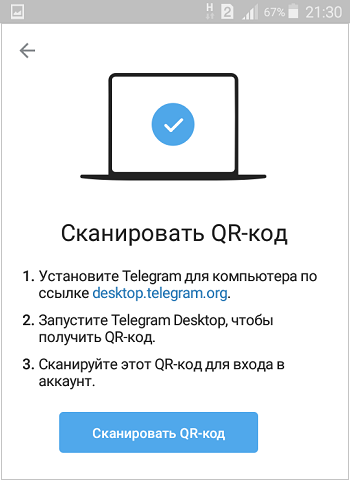
p, blockquote 35,0,0,0,0 —> Рис. 14. Окно в Телеграме для сканирования QR кода.
Нажимаем на синюю кнопку «Сканировать QR-код», появится камера для чтения кода. Подносим смартфон к экрану компьютера так, чтобы код с компьютера полностью попал в камеру на телефоне. Код будет отсканирован мгновенно отсканирован, а на компьютере появится веб-версия мессенджера.
p, blockquote 36,0,0,0,0 —>
Как выйти из веб версии Телеграм на Андроиде
Открываем Телеграм на Андроиде, переходим в «Настройки», затем – в «Устройства» (рис. 15).

p, blockquote 37,0,0,0,0 —> Рис. 15. Выйти из веб-версии Телеграма на Андроиде.
Жмем «Завершить все другие сеансы», тогда можно выйти из всех сеансов (цифра 1 на рис. 15). Либо можно кликнуть по конкретному сеансу (2 на рис. 15) и выйти только из него.
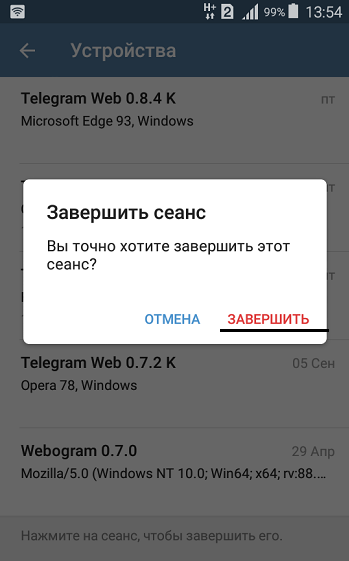
p, blockquote 38,0,0,0,0 —> Рис. 16. Выбран только один сеанс для того, чтобы выйти из него.
На рисунке 16 выбран только один сеанс. После этого появится предупреждение с вопросом: «Завершить сеанс. Вы точно хотите завершить этот сеанс?» Нажимаем на красную надпись «Завершить» и Вы выйдите из того сеанса, который был выбран.
Как установить «Телеграмм» на телефон
Лучше установите сначала телефонную версию, потому как «Телеграмм» синхронизируется с книгой контактов, тогда ваш список друзей пополнится теми, у кого программа уже установлена. Остальных же вы сможете пригласить присоединиться к приложению при помощи рассылки. В «Телеграмме» есть возможность также воспользоваться поиском людей, которых нет в вашей телефонной книге, затем добавить их к списку контактов.
Разберём пошагово, как устанавливать версию приложения для телефонов, работающих на разных операционных системах.
Как установить «Telegram» на IOS
Следуя данной инструкции, можно поставить программу для Айфона или планшета на базе IOS:
- перейдите к магазину приложений AppStore;
- в поиске наберите запрос;
- выберите «Telegram LLP», нажмите на кнопку «Загрузить»;
- когда уже установили, откройте его и пройдите процедуру регистрации в мессенджере с помощью телефонного номера.
Как установить «Телеграмм» на Андроид
Если вы пользуетесь смартфоном, планшетом на базе Андроида, произведите следующие действия:
- перейдите к магазину приложений Play Market;
- в строке поиска введите нужный запрос;
- найдите в списке результатов «Telegram messenger LLC», загрузите его;
- далее откройте установленное на телефоне приложение и после аутентификации можете начинать изучение функций и общение в программе.
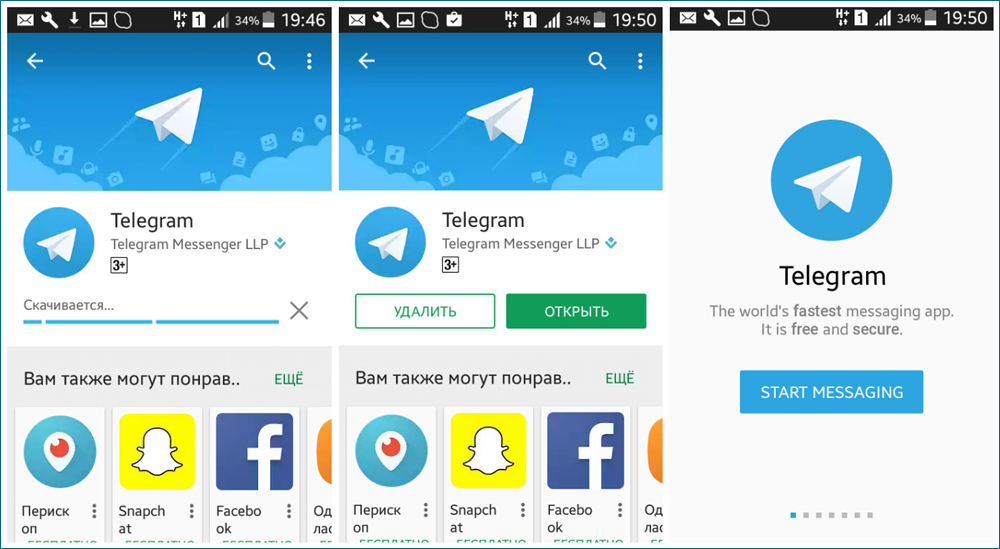
Установка «Телеграмм» на Андроид
«Телеграмм» на смартфон с любой ОС устанавливают по аналогичной схеме, с той лишь разницей, что у всех систем разные магазины: на IOS (Айфоне) – это App Store, на Андроиде – GooglePlay, Windows Phone использует Windows Store.
Для IOS и Android с октября текущего года доступна версия 4.4 с поддержкой русского языка. Обновление для других платформ ожидается, а пока можно русифицировать интерфейс по старинке, например, при помощи ботов «Телеграмма».
Заключение
Даже после официального запрета на использование мессенджера в России, он не утратил свою популярность. Напротив, все больше людей интересуются тем, как установить Телеграм на свое устройство: компьютер, телефон или планшет. Пользователей привлекает обширный функционал сервиса. Более того, это единственный способ коммуникации, который дарит человеку абсолютную конфиденциальность.
Ну что же, на этом у меня все. Подписывайтесь, рассказывайте друзьям и до встречи в следующих статьях! Удачи!
















